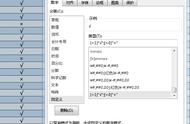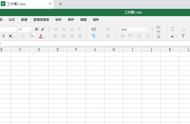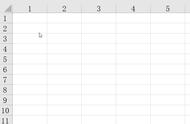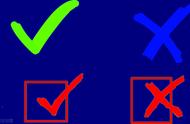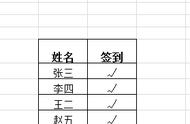使用条件格式和数据有效性加工表格
接下来需要完成两项工作:
1.让表格中的日期根据实际情况显示,同时周六周日会自动变色。
2.考勤数据使用下拉菜单完成输入,同时有提示信息。
来看看如何实现这些效果。对于第一项内容,要用到条件格式这个功能,步骤虽然不多,但是很多细节地方,大家慢慢跟着来:
选择数据区域,点击【条件格式】-【新建规则】:

进一步选择【使用公式确定要设置格式的单元格】,输入公式:=C$3>$AF$2,然后点击【格式】按钮:

公式解析:很简单,就是比较第三行的每个日期是否大于当月天数,如果大的话,按照设置的格式执行,这一步要注意$的位置。
选择【自定义】,在类型中输入三个分号:;;;,注意是英文状态下的分号,完成后点确定。

格式代码解释:具体含义比较复杂,记住输入三个分号代表不显示单元格的内容。
再点确定,这时候可以发现,不属于当月日期的数据已经看不到了: